온라인서 지도를 볼 수 있는 구글 지도 거리뷰 기능을 알아봅시다. 사실 실제 기능 이름은 스트리트 뷰인데요. 이것을 사용하는 방법을 알아보는 건, 마치 세계 여행을 계획하는 것만큼이나 흥미로울 수 있습니다.

일반적으로 여러분들은 거리뷰를 통해서 직접 가지 않아도 멀리 떨어진 장소들을 마치 그곳에 직접 서 있는 것처럼 경험할 수 있으니까요. 이 기능을 활용하면 여행 계획을 세울 때 뿐 대단히 유용합니다.
목차
구글 지도 거리뷰(스트리트 뷰) 시작하기
1단계: Google Maps 접속
먼저 Google Maps에 접속해 주세요. 웹 브라우저나 모바일 앱 모두 가능합니다. 앱이 있다면, 그것을 사용하는 것이 좀 더 편리할 수도 있습니다.
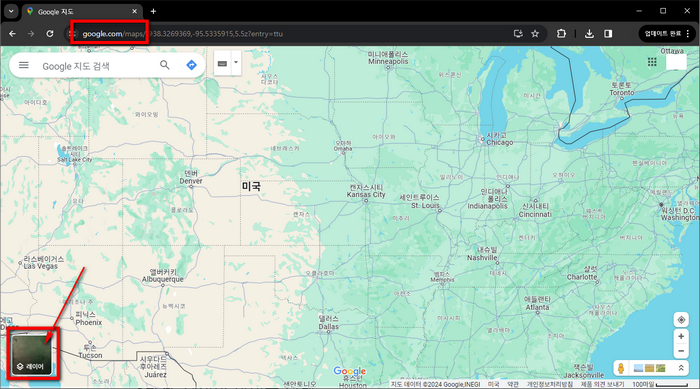
2단계: 검색
검색창을 활용하여 궁금한 장소나 거리를 검색해 보세요. 예를 들어, 파리의 에펠탑이나 뉴욕의 센트럴 파크 같은 유명한 장소를 입력해 볼 수 있습니다.
3단계: 레이어 아이콘 선택
지도의 왼쪽 하단에 위치한 레이어 아이콘(보통 두 개의 겹쳐진 사각형으로 표시됨)을 클릭하세요.
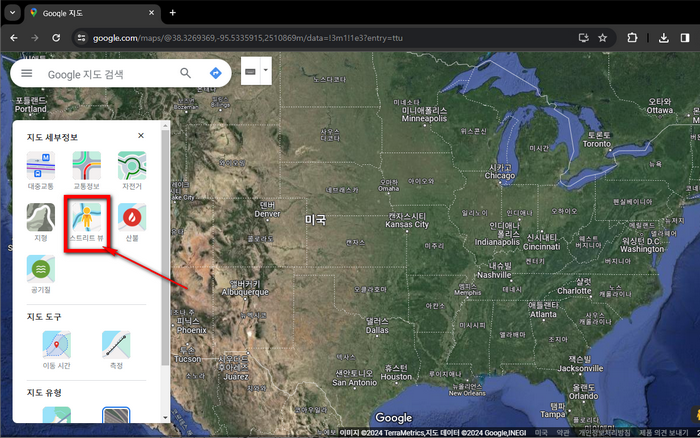
4단계: ‘스트리트 뷰’ 선택
레이어 메뉴에서 ‘더보기’를 클릭한 다음 ‘스트리트 뷰’를 선택하세요. 이용 가능한 스트리트 뷰 지역은 지도 상에서 파란색으로 표시됩니다. 이 파란색 영역이 바로 당신이 가상으로 걸을 수 있는 거리들입니다.
5단계: 지도에서 원하는 위치 선택
파란색으로 표시된 지역 중에서 보고 싶은 위치를 클릭하면, 그곳의 360도 파노라마 이미지로 화면이 전환됩니다. 이제 마치 그곳에 직접 있는 것처럼 주변을 둘러보며 탐험할 수 있습니다.
팁
- 탐색: 화면에 표시된 화살표나 도로를 클릭하여 가상으로 이동할 수 있습니다. 이렇게 하면 다양한 각도에서 장소를 볼 수 있습니다.
- 확대/축소: 스트리트 뷰에서도 확대나 축소를 할 수 있어, 특정 세부 사항을 더 자세히 볼 수 있습니다.
- 역사적 이미지: 일부 지역에서는 시간 아이콘을 클릭하여 과거의 스트리트 뷰 이미지를 볼 수 있습니다. 이 기능을 통해 시간에 따른 장소의 변화를 관찰할 수 있습니다.
오늘은 저도 자주 사용하는 구글 지도 거리뷰 사용법을 알아봤습니다. 이 스트리트 뷰를 이용하면 집에서 지구 반대편에 사람들에 도시등을 볼 수 있어서 진짜 재밌답니다.